윈도우 11 글자, 글씨 크기 변경하는 방법은?
- Windows/Tip
- 2022. 7. 15. 09:00
시력이 좋지 못한 분들이나 나이가 있으신 어르신들은 윈도우 운영체제에 기본값으로 설정되어 있는 글자, 글씨 크기가 너무 작아서 잘 보이지 않습니다. 그렇다 보니 보통은 확대 기능을 사용해서 모니터에 보이는 모든 것을 크게 보는데요. 이제 글자, 글씨 크기만 변경해서 사용해보세요.

설정을 조절하는 방법도 너무 어렵지 않으니 오늘 포스팅을 보시고 부모님이 사용하는 컴퓨터도 설정을 변경해주면 좋을 것 같습니다.
반응형
윈도우 11 글자, 글씨 크기 변경
조금 어렵게 진행하는 방법과 간단하게 진행하는 방법이 있는데 우선 조금 어려운 방법은 시작 버튼에 마우스 우클릭을 해서 메뉴 화면을 열고 설정을 클릭합니다. 그리고 설정 창이 열리면 접근성을 선택 후 텍스트 크기를 선택하세요.

어렵고 귀찮은 방법은 텍스트로 설명을 해드렸고 이어서 간단한 방법 알려드릴게요. 작업 표시줄에 돋보기를 클릭하고 상단에 텍스트라고 입력합니다. 그러면 시스템 설정에 텍스트 크기를 조절할 수 있는 설정이 검색되는데요. 키보드에 엔터키를 누르거나 마우스로 클릭해서 실행합니다.
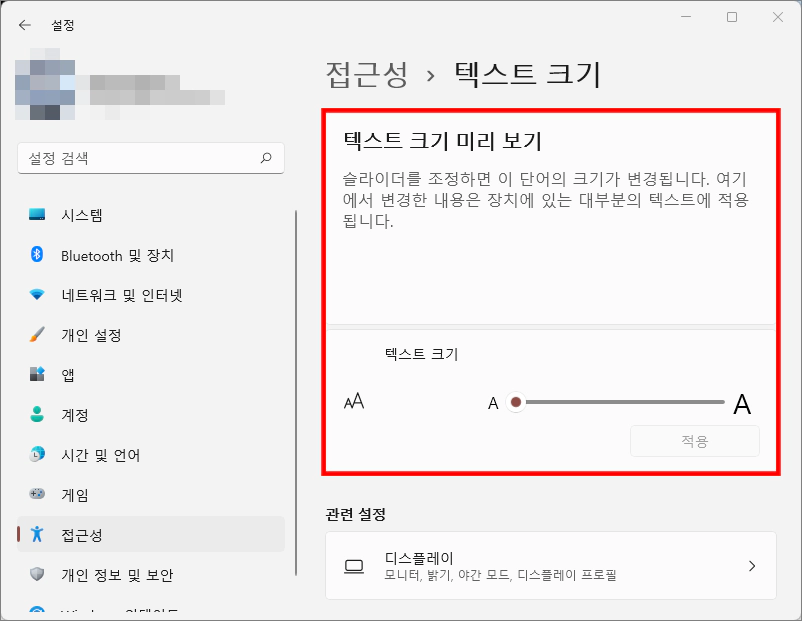
그러면 접근성에 텍스트 크기를 조절할 수 있는 화면으로 바로 열어볼 수 있습니다. 이제 텍스트 크기를 위에 미리보기로 확인하면서 조절하세요. 마지막에 적용 버튼을 클릭하시면 화면에 잠시만 기다리라는 글자가 보인 후 변경된 글자, 글씨 크기가 적용되어 있는 것을 확인할 수 있습니다.
반응형
이 글을 공유하기





